 백조장 횟집의 멸치 요리 - 통구이, 찌게, 회무침, 튀김 등
멸치라고 하면 보통 마른 멸치밖에 생각이 안나는데, KBS VJ 특공대에서 소개된 멸치관련 방송을 보고 깜짝 놀랬는데, 부산에서 멸치축제를 하고, 멸치 통구이, 멸치회무침, 멸치찌게 등 다양한 요리를 소개하고, 멸치의 크기가 보통 본것과는 달리 꽤 크고, 꼭 꽁치를 보는 느낌... KBS VJ특공대 - 상춘맛별곡, 결혼시장 진풍경, 기예의 나라 중국, 인생역전! 빚을 갚은 사람들! 청일수산 산오징어 - 불광역부근 푸짐한 회집 설참치 불광점 - 무한리필 참치집, 은평구 불광동 맛집 설참치 - 강력추천 무한리필 참치체인점 요즘이 제철 맞은 멸치 시즌이라고... 얼클해 보이는 멸치찌개 멸치 회무침.. 이건 꼭 벤댕이 회무침이 떠오른다... 멸치 자체에서 맛국물도 많이 나고 자체에 맛이 다 우러나기 때문에 별 ..
2012. 1. 3.
백조장 횟집의 멸치 요리 - 통구이, 찌게, 회무침, 튀김 등
멸치라고 하면 보통 마른 멸치밖에 생각이 안나는데, KBS VJ 특공대에서 소개된 멸치관련 방송을 보고 깜짝 놀랬는데, 부산에서 멸치축제를 하고, 멸치 통구이, 멸치회무침, 멸치찌게 등 다양한 요리를 소개하고, 멸치의 크기가 보통 본것과는 달리 꽤 크고, 꼭 꽁치를 보는 느낌... KBS VJ특공대 - 상춘맛별곡, 결혼시장 진풍경, 기예의 나라 중국, 인생역전! 빚을 갚은 사람들! 청일수산 산오징어 - 불광역부근 푸짐한 회집 설참치 불광점 - 무한리필 참치집, 은평구 불광동 맛집 설참치 - 강력추천 무한리필 참치체인점 요즘이 제철 맞은 멸치 시즌이라고... 얼클해 보이는 멸치찌개 멸치 회무침.. 이건 꼭 벤댕이 회무침이 떠오른다... 멸치 자체에서 맛국물도 많이 나고 자체에 맛이 다 우러나기 때문에 별 ..
2012. 1. 3.
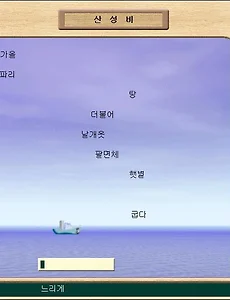 한컴 타자 연습(HNC HTT) 프로그램-한글,영문 타자수를 늘리는데 게임식 어플
예전에 사용하던것은 도스버전이였는데, 한글과 컴퓨터(HNC)의 아래아한글을 설치하고 나서 보니 그 안에 아직도 들어있는 한글 타자 연습 프로그램인 워디안 타자연습 사용방법도 간단한데, 간단한것만큼 만지기도 쉬웠던 프로그램... 대학교 1학년때는 다운로드 받아서 타자수를 늘린다고 꽤 열심히 했었는데, 실력은 딱 그때 한만큼에서 더이상 늘지 않는다는... 자리연습, 낱말연습, 짧은 글 연습, 긴글연습, 놀이 등이 있는데, 기왕이면 자리연습을 마스터한후에 짧은 글연습이나 긴글 연습을 하는것을 권장... 놀이는 재미있기는 한데, 한글, 영어밖에 지원을 안해서 그런지 지금도 키보드를 칠때 숫자패드는 꼭 보면서 쳐야한다...-_-;; 그러고보니 그당시에 700타를 치던 선배가 있었는데, 정말 입이 딱벌어지던 기억이..
2012. 1. 2.
한컴 타자 연습(HNC HTT) 프로그램-한글,영문 타자수를 늘리는데 게임식 어플
예전에 사용하던것은 도스버전이였는데, 한글과 컴퓨터(HNC)의 아래아한글을 설치하고 나서 보니 그 안에 아직도 들어있는 한글 타자 연습 프로그램인 워디안 타자연습 사용방법도 간단한데, 간단한것만큼 만지기도 쉬웠던 프로그램... 대학교 1학년때는 다운로드 받아서 타자수를 늘린다고 꽤 열심히 했었는데, 실력은 딱 그때 한만큼에서 더이상 늘지 않는다는... 자리연습, 낱말연습, 짧은 글 연습, 긴글연습, 놀이 등이 있는데, 기왕이면 자리연습을 마스터한후에 짧은 글연습이나 긴글 연습을 하는것을 권장... 놀이는 재미있기는 한데, 한글, 영어밖에 지원을 안해서 그런지 지금도 키보드를 칠때 숫자패드는 꼭 보면서 쳐야한다...-_-;; 그러고보니 그당시에 700타를 치던 선배가 있었는데, 정말 입이 딱벌어지던 기억이..
2012. 1. 2.
 XBOX360 홀리데이 패키지(신형 250G 본체, 키넥트센서, 게임2종, 라이브3개월) 인터넷으로 구입(최저가 사이트)
조카 선물로 구입을 하려고 몇시간을 알아보다가 결정한 xbox360 홀리데이 패키지... 다양한 종류의 제품이 있는데, 제품 구입시 유의해야할것이, 1. 본체가 4G인지, 250기가 하드 포함 제품인지 2. 키넥트센서가 포함된 제품인지 3. 키넥트 어드벤쳐, 카니발 게임즈(몽키씨, 몽키두) 게임이 포함되어 있는지 4. 라이브 3개월이나 골드맴버쉽 3개월이 포함되어 있는지 1, 2번은 비슷한 가격인데 몇만원싸지만 4기가짜리이거나, 키넥트센서가 미포함된 제품이 있는데, 잘 확인해서 구입해야 할듯... 특히나 다른 정품 게임 페키지를 하나 더준다고 하면서 40만원대 초반인데, 키넥트가 포함되지 않거나, 하드가 250기가가 아닌것이 있으니 잘 보시고 구입하시길... 11번가 xbox360 홀리데이 패키지 최저가..
2012. 1. 2.
XBOX360 홀리데이 패키지(신형 250G 본체, 키넥트센서, 게임2종, 라이브3개월) 인터넷으로 구입(최저가 사이트)
조카 선물로 구입을 하려고 몇시간을 알아보다가 결정한 xbox360 홀리데이 패키지... 다양한 종류의 제품이 있는데, 제품 구입시 유의해야할것이, 1. 본체가 4G인지, 250기가 하드 포함 제품인지 2. 키넥트센서가 포함된 제품인지 3. 키넥트 어드벤쳐, 카니발 게임즈(몽키씨, 몽키두) 게임이 포함되어 있는지 4. 라이브 3개월이나 골드맴버쉽 3개월이 포함되어 있는지 1, 2번은 비슷한 가격인데 몇만원싸지만 4기가짜리이거나, 키넥트센서가 미포함된 제품이 있는데, 잘 확인해서 구입해야 할듯... 특히나 다른 정품 게임 페키지를 하나 더준다고 하면서 40만원대 초반인데, 키넥트가 포함되지 않거나, 하드가 250기가가 아닌것이 있으니 잘 보시고 구입하시길... 11번가 xbox360 홀리데이 패키지 최저가..
2012. 1. 2.